Relatório de exemplo de duração da tarefa de pipeline
Serviços de DevOps do Azure | Azure DevOps Server 2022 | Azure DevOps Server 2020
Quanto tempo demora a conclusão de diferentes tarefas? Este artigo fornece as consultas a partir das quais você pode gerar um relatório para um pipeline específico e suas tarefas. Por exemplo, a imagem a seguir lista os percentis 50, 80 e 95 em segundos para todas as tarefas concluídas para um pipeline específico de 1º de setembro a 15 de dezembro de 2022.

Importante
A integração do Power BI e o acesso ao feed OData do Serviço de Análise estão geralmente disponíveis para os Serviços de DevOps do Azure e o Azure DevOps Server 2020 e versões posteriores. As consultas de exemplo fornecidas neste artigo são válidas apenas no Azure DevOps Server 2020 e versões posteriores e dependem da versão v3.0-preview ou posterior. Nós encorajamos você a usar essas consultas e nos fornecer feedback.
Pré-requisitos
- Access:membro do projeto com pelo menos acesso básico ao.
- Permissões: por predefinição, os membros do projeto têm permissão para consultar o Analytics e criar vistas.
- Para obter mais informações sobre outros pré-requisitos relacionados com a ativação de serviços e funcionalidades e atividades gerais de monitorização de dados, consulte Permissões e pré-requisitos para aceder ao Analytics.
Nota
Este artigo pressupõe que você leia Visão geral de relatórios de exemplo usando consultas OData e tenha uma compreensão básica do Power BI.
Consultas de amostra
Você consulta o conjunto de entidades para retornar informações de duração da PipelineRunActivityResults? tarefa.
Nota
Para determinar as propriedades disponíveis para fins de filtro ou relatório, consulte Referência de metadados para Pipelines do Azure. Você pode filtrar suas consultas ou retornar propriedades usando qualquer um dos Property valores em um EntityType ou NavigationPropertyBinding Path valores disponíveis com um EntitySet. Cada EntitySet um corresponde a um EntityTypearquivo . Para obter mais informações sobre o tipo de dados de cada valor, revise os metadados fornecidos para o .EntityType
Copie e cole a seguinte consulta do Power BI diretamente na janela Obter Consulta em Branco de Dados>. Para obter mais informações, consulte Visão geral de relatórios de exemplo usando consultas OData.
let
Source = OData.Feed ("https://analytics.dev.azure.com/{organization}/{project}/_odata/v3.0-preview/PipelineRunActivityResults?"
&"$apply=filter( "
&"Pipeline/PipelineName eq '{pipelinename}' "
&"and PipelineRunCompletedOn/Date ge {startdate} "
&"and (PipelineRunOutcome eq 'Succeed' or PipelineRunOutcome eq 'PartiallySucceeded') "
&"and (CanceledCount ne 1 and SkippedCount ne 1 and AbandonedCount ne 1) "
&") "
&"/compute( "
&"percentile_cont(ActivityDurationSeconds, 0.5, TaskDisplayName) as TaskDuration50thPercentileInSeconds, "
&"percentile_cont(ActivityDurationSeconds, 0.8, TaskDisplayName) as TaskDuration80thPercentileInSeconds, "
&"percentile_cont(ActivityDurationSeconds, 0.95, TaskDisplayName) as TaskDuration95thPercentileInSeconds) "
&"/groupby( "
&"(TaskDuration50thPercentileInSeconds, TaskDuration80thPercentileInSeconds,TaskDuration95thPercentileInSeconds, TaskDisplayName)) "
&"&$orderby=TaskDuration50thPercentileInSeconds desc "
,null, [Implementation="2.0",OmitValues = ODataOmitValues.Nulls,ODataVersion = 4])
in
Source
Cadeias de caracteres de substituição e detalhamento de consulta
Substitua as seguintes cadeias de caracteres por seus valores. Não inclua parênteses com a {} sua substituição. Por exemplo, se o nome da sua organização for "Fabrikam", substitua {organization} por Fabrikam, não {Fabrikam}.
-
{organization}- Nome da sua organização -
{project}- O nome do seu projeto de equipa -
{pipelinename}- O nome do seu pipeline. Exemplo:Fabrikam hourly build pipeline -
{startdate}- A data para iniciar o seu relatório. Formato: AAAA-MM-DDZ. Exemplo:2021-09-01Zrepresenta 1º de setembro de 2021. Não coloque entre aspas ou parênteses e use dois dígitos para ambos, mês e data.
Detalhamento da consulta
A tabela a seguir descreve cada parte da consulta.
Parte da consulta
Descrição
$apply=filter(
Cláusula inicial filter() .
Pipeline/PipelineName eq '{pipelinename}'
O pipeline de retorno é executado para o pipeline especificado.
and PipelineRunCompletedOn/Date ge {startdate}
Retornar resultados de tarefas para um pipeline executado na data especificada ou após ela.
and (PipelineRunOutcome eq 'Succeed' or PipelineRunOutcome eq 'PartiallySucceeded')
Retornar resultados de tarefas para execuções de pipeline bem-sucedidas ou parcialmente bem-sucedidas.
and (CanceledCount ne 1 and SkippedCount ne 1 and AbandonedCount ne 1)
Omitir execuções de pipeline que foram canceladas, ignoradas ou abandonadas.
)
Feche a filter() cláusula.
/compute(
Cláusula inicial compute() .
percentile_cont(ActivityDurationSeconds, 0.5, TaskDisplayName) as TaskDuration50thPercentileInSeconds,
Para cada tarefa, calcule o percentil 50 de durações de tarefas para todas as tarefas que correspondem aos critérios de filtro.
percentile_cont(ActivityDurationSeconds, 0.8, TaskDisplayName) as TaskDuration80thPercentileInSeconds,
Para cada tarefa, calcule o percentil 80 de durações de tarefas para todas as tarefas que correspondem aos critérios de filtro.
percentile_cont(ActivityDurationSeconds, 0.95, TaskDisplayName) as TaskDuration95thPercentileInSeconds)
Para cada tarefa, calcule o percentil 95 de durações de tarefas para todas as tarefas que correspondem aos critérios de filtro.
/groupby(
Inicie a groupby() cláusula.
(TaskDuration50thPercentileInSeconds, TaskDuration80thPercentileInSeconds,TaskDuration95thPercentileInSeconds, TaskDisplayName))
Agrupe por tarefa de execução de pipeline e calcule dia a dia a duração da tarefa do percentil 50, a duração da tarefa do percentil 80 e a duração da tarefa do percentil 95.
&$orderby=TaskDuration50thPercentileInSeconds desc
Ordene a resposta por tarefa com maior duração do percentil 50.
(Opcional) Renomear consulta
Você pode renomear o rótulo de consulta padrão, Query1, para algo mais significativo. Basta inserir um novo nome no painel Configurações de consulta.
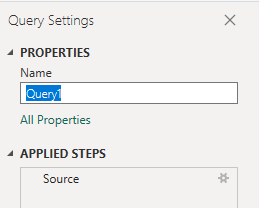
Alterar o tipo de dados da coluna
No menu Transformar, altere o tipo de dados das colunas a seguir para Decimal Number**. Para saber como, consulte Transformar um tipo de dados de coluna.
-
TaskDuration80thPercentileInSeconds
-
TaskDuration80thPercentileInSeconds
-
TaskDuration95thPercentileInSeconds.
(Opcional) Renomear campos de coluna
Você pode renomear campos de coluna. Por exemplo, você pode renomear as colunas a seguir para que elas sejam mais fáceis de exibir. Para saber como, consulte Renomear campos de coluna.
| Nome do campo original | Campo renomeado |
|---|---|
TaskDisplayName |
Nome da Tarefa |
TaskDuration50thPercentileInSeconds |
Percentil 50 |
TaskDuration80thPercentileInSeconds |
Percentil 80 |
TaskDuration95thPercentileInSeconds |
Percentil 95 |
Feche a consulta e aplique as alterações
Depois de concluir todas as suas transformações de dados, escolha Fechar & Aplicar no menu Início para salvar a consulta e retornar à guia Relatório no Power BI.
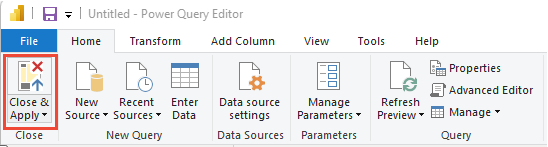
Criar o relatório Tabela
No Power BI, em Visualizações, escolha o Relatório de tabela . Os campos foram renomeados conforme indicado na seção Renomear campos de coluna.
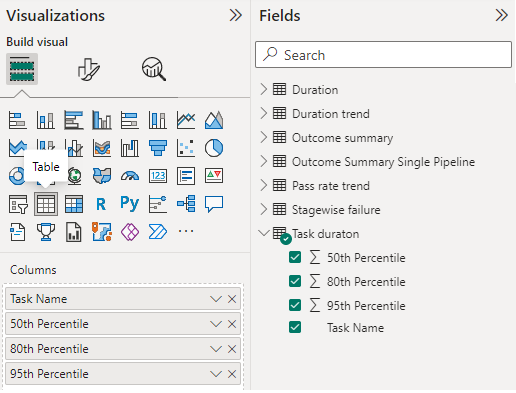
Adicione os seguintes campos às Colunas na ordem especificada.
- Nome da Tarefa
- Percentil 50
- Percentil 80
- Percentil 95
Para alterar o título do relatório, selecione o ícone Formatar o pincel visual no painel Visualizações , selecione Geral, expanda Título e substitua o texto existente.
A imagem a seguir mostra uma parte do relatório resultante.
